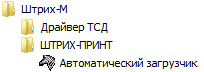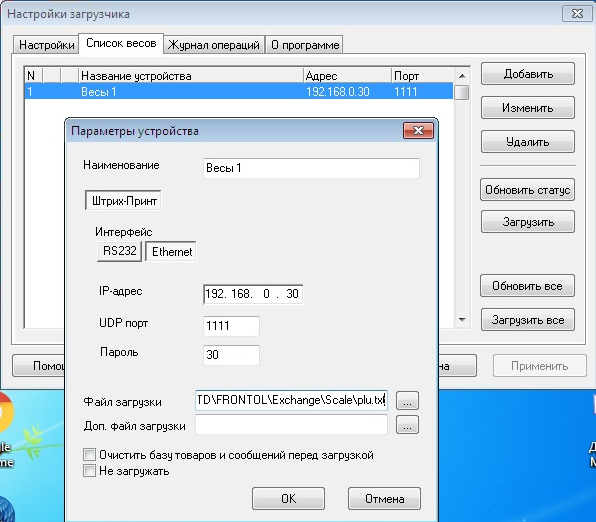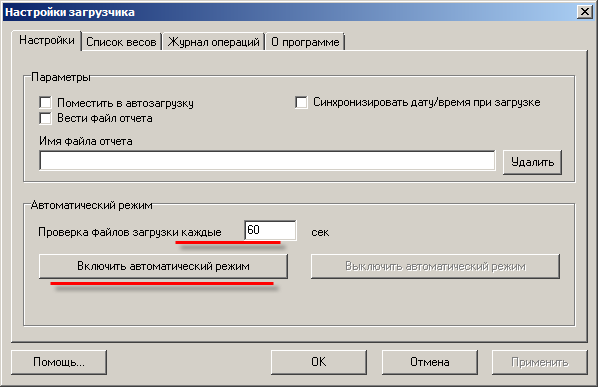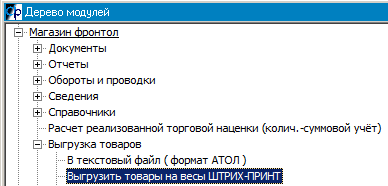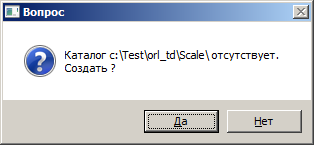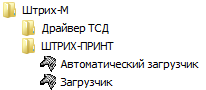Выгрузка товаров на весы Штрих-Принт — различия между версиями
Hisava (обсуждение | вклад) м (→Настройки загрузчика) |
Hisava (обсуждение | вклад) м (→Смотрите также) |
||
| (не показано 7 промежуточных версий этого же участника) | |||
| Строка 1: | Строка 1: | ||
| − | = Настройки загрузчика = | + | = Настройки автоматического загрузчика = |
| − | На закладке "Список весов" нужно добавить весы, путем нажатия кнопки "Добавить". При нажатии на кнопку будет вызвано окно "Параметры устройства". Параметры можно вызвать также двойным кликом мышки на весах. В Параметрах необходимо прописать тип подключения и его свойства. В данном случае - подключение по Ethernet. В поле "Файл загрузки" прописываем путь к папке и файлу, откуда надо производить загрузку товаров. | + | Запустите программу "Автоматический загрузчик" |
| + | |||
| + | [[Файл:12-08-2016 9-09-03.png]] | ||
| + | |||
| + | |||
| + | На закладке "Список весов" нужно добавить весы, путем нажатия кнопки "Добавить". При нажатии на кнопку будет вызвано окно "Параметры устройства". Параметры можно вызвать также двойным кликом мышки на весах. В Параметрах необходимо прописать тип подключения и его свойства. В данном случае - подключение по Ethernet. В поле "Файл загрузки" прописываем путь к папке и файлу, откуда надо производить загрузку товаров. | ||
[[Файл:12-08-2016 8-59-19.png]] | [[Файл:12-08-2016 8-59-19.png]] | ||
| + | |||
| + | |||
| + | Загрузку можно производить в ручном режиме, а можно в автоматическом - устанавливается на первой закладке "Настройки", путем нажатия соответствующей кнопки | ||
| + | |||
| + | [[Файл:12-08-2016 9-11-03.png]] | ||
= Настройка программы Фабиус = | = Настройка программы Фабиус = | ||
| Строка 23: | Строка 33: | ||
Например, | Например, | ||
| − | + | \\DC\bread\Fabius_TD\FRONTOL\Exchange\Scale | |
= Выгрузка товаров = | = Выгрузка товаров = | ||
| Строка 43: | Строка 53: | ||
[[Файл:12-08-2016 8-57-03.png]] | [[Файл:12-08-2016 8-57-03.png]] | ||
| − | = | + | = Результат загрузки = |
| − | + | Запустите программу "Загрузчик" | |
| + | |||
| + | [[Файл:12-08-2016 9-26-52.png]] | ||
| + | |||
| + | |||
| + | Если Ваши товары были успешно загружены - вы увидите их в таблице | ||
| + | |||
| + | [[Файл:12-08-2016 9-31-40.png]] | ||
| + | |||
| + | = Смотрите также = | ||
| + | [[Магазин]] | ||
Текущая версия на 11:55, 17 июля 2017
Содержание
Настройки автоматического загрузчика
Запустите программу "Автоматический загрузчик"
На закладке "Список весов" нужно добавить весы, путем нажатия кнопки "Добавить". При нажатии на кнопку будет вызвано окно "Параметры устройства". Параметры можно вызвать также двойным кликом мышки на весах. В Параметрах необходимо прописать тип подключения и его свойства. В данном случае - подключение по Ethernet. В поле "Файл загрузки" прописываем путь к папке и файлу, откуда надо производить загрузку товаров.
Загрузку можно производить в ручном режиме, а можно в автоматическом - устанавливается на первой закладке "Настройки", путем нажатия соответствующей кнопки
Настройка программы Фабиус
Необходимо настроить параметры модуля магазин
Магазин - Параметры модуля ( или, стоя в дереве на модуле Магазин нажмите F9 )
Переключитесь на закладку Frontol
Настройте параметр FOLDER_WEI
Каталог ( папка ) размещения файлов для обмена данными с весами
Для этого встаньте на "Значение параметра" нажмите ENTER и введите путь, куда фабиус будет выгружать файл plu.txt
Например,
\\DC\bread\Fabius_TD\FRONTOL\Exchange\Scale
Выгрузка товаров
Выбрите в дереве модулей
Магазин - Выгрузка товаров - Выгрузить товары на весы ШТРИХ-ПРИНТ
Если папки еще нет, фабиус ее может создать
Выгрузка занимает некоторое время. По-окончании операции выдается сообщение
Результат загрузки
Запустите программу "Загрузчик"
Если Ваши товары были успешно загружены - вы увидите их в таблице